Ištaisykite „Android 7.0 Nougat Bluetooth“ neveikiančią problemą
Erzina negalite rasti „Bluetooth“ įrenginio„Android Nougat 7.0“ ir „7.1“? Štai kaip išspręsti „Android 7.0“ „Bluetooth“ problemas. Įvairių tipų „Bluetooth“ problema kyla, pavyzdžiui, „Bluetooth“ nebus sujungta su automobiliu ar kitais priedais, „Bluetooth“ susiejimo problema, „Bluetooth“ neprijungs „Android“ ir dar daugiau. Keletas vartotojų, susiduriančių su „Bluetooth“ ir „WiFi“ problemos taip pat atnaujinus į naują OS versiją. Pateikite galimus sprendimus, kaip išspręsti „Bluetooth“ ryšio problemą „Android“ telefonuose.
Susijęs:
- Kaip išspręsti „Google Pixel“ ir „Pixel XL Wi-Fi“ problemą
- Kaip nustatyti „WiFi“ viešosios interneto prieigos tašką „Android Nougat 7.0“ ir „7.1“
Kaip išspręsti „Bluetooth“ neveikiantį „Android Nougat 7.0“ ir „7.1“

Išjunkite ir įjunkite „Bluetooth“
Kai bandote prijungti „Bluetooth“ įrenginį, bet matėte„Bluetooth“ pora nepasiekiama „Android“ įrenginyje, išjunkite „Bluetooth“ ir po kelių sekundžių bandykite dar kartą prisijungti. Įsitikinkite, kad pora, kurią norite sujungti, įjungia „Bluetooth“.
Patikrinkite programinės įrangos naujinimą ir programų atnaujinimą
Galite parodyti jūsų įrenginyje pasiekiamus programinės įrangos naujinius naudodami toliau pateiktus nustatymus.
Nustatymai> Sistema> apie telefoną> Sistemos naujiniai
Taip pat patikrinkite, ar yra „Bluetooth“ programos naujinys.
Atidarykite „Google Play“ parduotuvę> Trys horizontalios linijos (Daugiau) viršutiniame kairiajame kampe> Mano programos ir žaidimai> Atnaujinti viską
Atsieti visus „Bluetooth“ įrenginius
Iš telefono pašalinkite visus „Bluetooth“ suporuotus įrenginius. Iš naujo paleiskite „Android“ telefoną ir bandykite dar kartą susieti jį telefone.
Nustatymai> „Bluetooth“> Įjunkite „Bluetooth“> Suporuotas įrenginys> Pasirinkite suporuotą įrenginį> Pašalinti
Išvalykite „Bluetooth“ talpyklą
Galite pabandyti išvalyti „Bluetooth“ programų talpyklą ir duomenis „Nuga“. Tai pašalins visus laikinus duomenis iš jūsų įrenginio. Išvalę talpyklą, iš naujo paleiskite telefoną ir bandykite susieti.
Nustatymai> Programos> Trys vertikalūs taškai viršutiniame dešiniajame kampe> Rodyti sistemą> Pasirinkite „Bluetooth“> Išvalyti talpyklą
Jei vis tiek susiduriate su „Bluetooth“ problemomis, pabandykite išvalyti duomenis (tai pašalins visus jūsų programos duomenis).
Atstatyti visus tinklo nustatymus
1 žingsnis: Eiti į "Nustatymai“
2 žingsnis: Paspausti „Kurti atsarginę kopiją ir nustatyti iš naujo“ pagal asmeninį skyrių.

3 žingsnis: Palieskite „Tinklo nustatymai iš naujo nustatyti“.

4 žingsnis: Palieskite „Atstatyti nustatymus“.
5 žingsnis: Jei įrenginyje nustatėte šabloną arba slaptažodį, patvirtinkite šabloną.
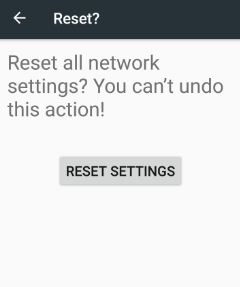
6 žingsnis: Vėl palieskite „Atstatyti nustatymus“.
Bus iš naujo nustatyti visi tinklo nustatymai iš „Android Nougat 7.0“ ir „7.1“ įrenginių, įskaitant išsaugotą „Wi-Fi“ tinklą, „Bluetooth“ porą ir korinio ryšio duomenis.
Nuvalykite talpyklos skaidinį „Android Nugat“
1 žingsnis: Pirmiausia išjungti tavo telefonas.
2 žingsnis: Paspauskite ir palaikykite garsumo mažinimo mygtuką ir Įjungimo mygtukas prie Tuo pačiu metu kol telefonas įsijungs.
Galite pamatyti „Android“ sistemos atkūrimo ekranas jūsų įrenginyje. Pagal numatytuosius nustatymuspradžiaMygtukas, matomas jūsų „Android“ nugaros telefone.

3 žingsnis: Paspauskite garsumo mažinimo mygtuką, kol pamatysite Atstatymo rėžimas.
4 žingsnis: Norėdami paleisti iš naujo, paspauskite maitinimo mygtuką atkūrimo režimu.

Galite pamatyti aukščiau pateiktą „Android“ robotas su raudonu šauktuku (be komandos) ekrane.
5 žingsnis: Paspauskite garsumo mygtukus, kad pereitumėte į Nuvalykite talpyklos skaidinį, paspauskite maitinimo mygtuką, kad jį pasirinktumėte.
Šį pranešimą galite parodyti telefono ekrane: Išvalyti talpyklą?

6 žingsnis: Norėdami patvirtinti, slinkite iki garsumo mygtukų Taip ir paspauskite maitinimo mygtuką, kad jį pasirinktumėte.
Talpyklos duomenų išvalymas gali užtrukti kelias minutes.
7 žingsnis: Norėdami pereiti prie garsumo mygtukų Perkrauti sistemą dabar, paspauskite maitinimo mygtuką, kad jį pasirinktumėte.
Pabaikite galimų sprendimų, kaip išspręsti „Bluetooth“ neveikiantį „Android Nougat 7.0“ ir „7.1.2“ įrenginį, sąrašą. Jei žinote kitą sprendimą, kaip išspręsti „Bluetooth“ problemą, pasidalykite su mumis.








